Anclar elementos de la pantalla de inicio de Windows 8 al escritorio
Uno de los mayores desafíos para los usuarios de Windows 8tendrá que aprender a navegar entre la pantalla de inicio de Windows 8 (metro) y el escritorio tradicional. Microsoft lo hace más fácil al permitirle anclar elementos desde el escritorio a la pantalla de Inicio y viceversa.
Anclar un programa desde la pantalla de inicio de Windows 8 a la barra de tareas del escritorio
Si instala un programa como Microsoft Office2013, los accesos directos del programa aparecerán en la pantalla de Inicio. Para obtener los íconos en el escritorio, haga clic con el botón derecho en el ícono del menú Inicio del programa. Aparecerá una marca de verificación en la esquina superior derecha del icono.

Al mismo tiempo, aparece una barra de menú en la parte inferior de la pantalla. Haga clic en Anclar a la barra de tareas.
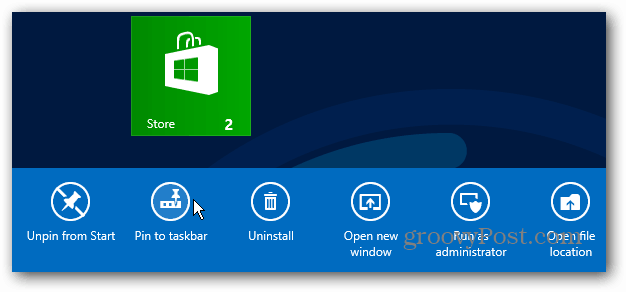
Ahora haga clic en el icono del escritorio o presione la tecla de Windowsen tu teclado Verá el programa que acaba de seleccionar anclado en la barra de tareas. La barra de tareas funciona igual que en Windows 7, por lo que puede mover los iconos a su gusto.
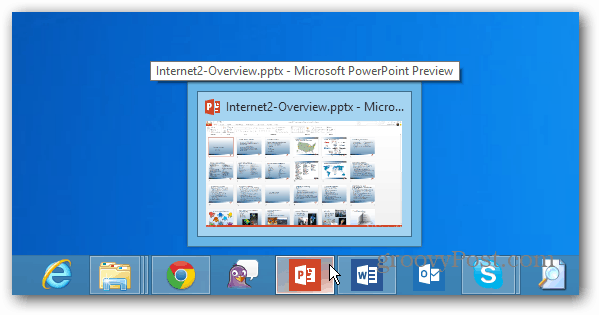
Una molestia sobre esto es que no puedes seleccionarmúltiples iconos a la vez y anclarlos. Tienes que hacerlos individualmente. Espero ver una actualización del sistema operativo para agregar esa funcionalidad, pero por ahora, es una a la vez.
Para ir al otro lado, consulte mi artículo sobre cómo anclar elementos de escritorio a la pantalla de Inicio de Windows 8.
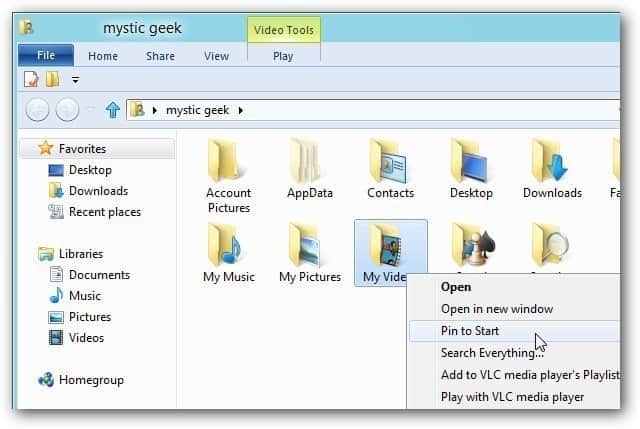
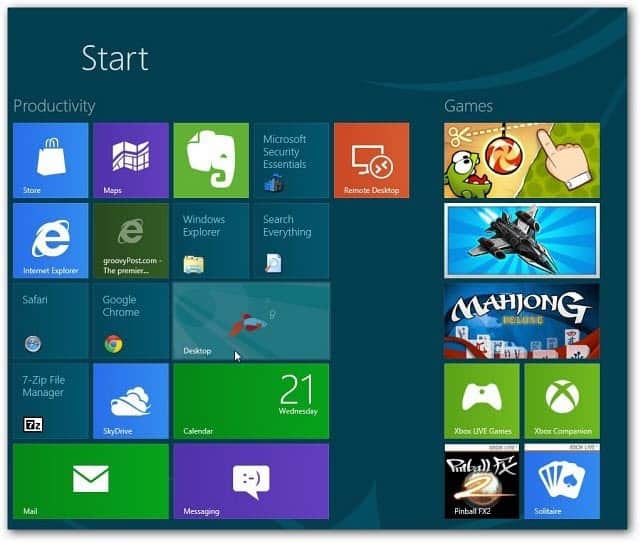







Deja un comentario